googleがセキュリティキーによる2段階認証プロセスをサポート

今まで2段階認証と言えば、代表的な方法としてスマートフォンアプリを使った方法や、電話番号への自動音声を利用した方法などがありました。
今回、GoogleがサポートしたのはUSBのセキュリティキーを利用した方法です。
スポンサーリンク
目次
セキュリティキーとは
FIDO Universal 2nd Factor(U2F)と呼ばれるオープンプロトコールに準拠したUSBやNFCのキーデバイスです。
代表的なものとしてYubico社のyubikeyがあります。
ちなみにyubikeyで対象となるのは
今のところ、yubikeyNEO、yubikeyNEO-N、FIDO U2F SPECIAL SECURITY KEYの3種類のみです。
https://www.yubico.com/products/yubikey-hardware/
Googleでの利用
セキュリティキーを使用すれば今までスマホアプリなどから手入力で行っていた認証コードの入力をセキュリティキーがおこなってくれるようになります。
これは手間が減るだけでなく、セキュリティキーが想定しているwebサイトのみで動作するため、フィッシングサイトと呼ばれる偽サイトを利用して認証コードを入力させる方法が不可能になり、セキュリティレベルも上がるとされています。
また、スマートフォンを利用しないので電池切れや電波などの心配もありません。(androidの場合は今までもオフラインでも使用できたようです)
USBセキュリティキーはFIDO U2Fに準拠したセキュリティキーであればどれでも使用できます。
もちろん今までの確認コードも使用できます。
以下のような場合で従来のコード入力が有効です。
- スマートフォンでの利用
- chromeブラウザ以外を利用する
USBセキュリティキーなので当然USBポートがなければ利用できずスマートフォンでは利用できません。
またサポートされるのはchromeブラウザ(バージョン 38 以降)のみ、OSはChromeOS、Windows、Mac OS、Linuxということです。
設定方法
設定方法は簡単です。
まずGoogleのアカウント管理画面から「セキュリティ キーの追加」ページに移動します。
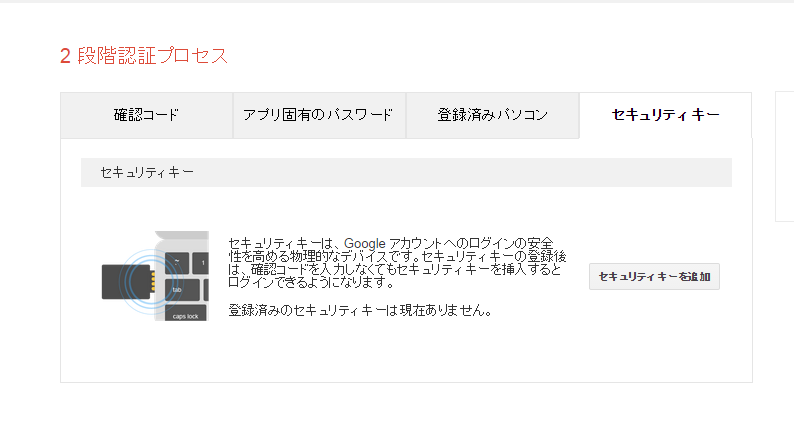
登録ボタンを押した後、セキュリティキーをUSBポートに挿し、セキュリティキーのボタンを軽くタップします。
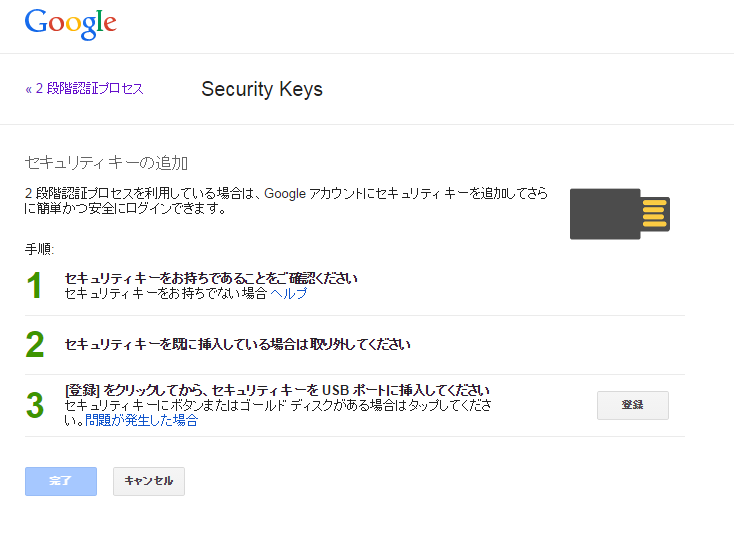
確認用の緑のチェックマークが表示されれば成功です。
利用方法
普段の利用についてもとても簡単です。
通常通りユーザIDとパスワードを入力したらセキュリティキーをUSBポートに挿し、ボタンを押すだけです。
一つ目のパスワードは手入力する必要があります。
これはセキュリティ的に当然ですね。セキュリティキーを第3者が入手し、ユーザIDがわかっただけでログインできてしまいますから。
当然「このパソコンでは今後、コード入力ウィンドウを表示しない」にチェックを入れておけば同じパソコンで2段階認証のコードを尋ねられることはありません。(もちろん普段ご自身が常用するPCのみチェックを入れてください。間違っても借り物や共有PCではチェックを入れてはダメです。)
注意点など
セキュリティキーも万全ではありません。
こちらも100%大丈夫とは言い切れませんのでご自身の判断でより強固な環境を構築してください。
